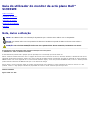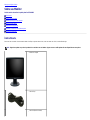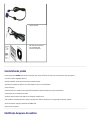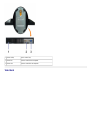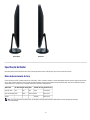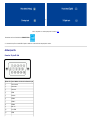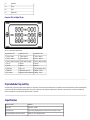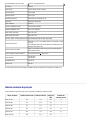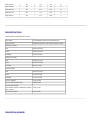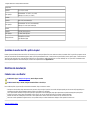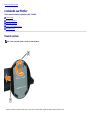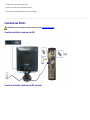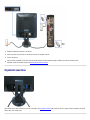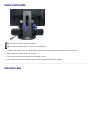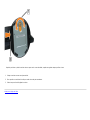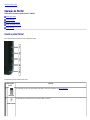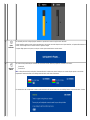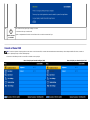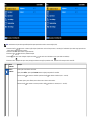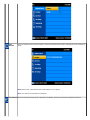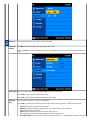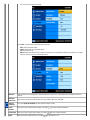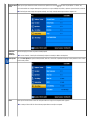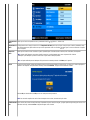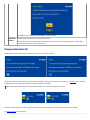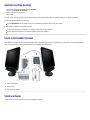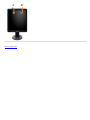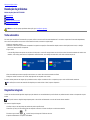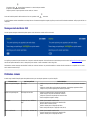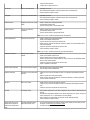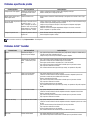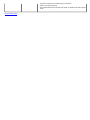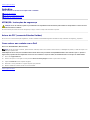Guia do utilizador do monitor de ecrã plano Dell™
S1909WX
Sobre o monitor
Instalação do monitor
Utilização do monitor
Resolução de Problemas
Apêndice
Nota, Aviso e Atenção
NOTA: Uma NOTA indica uma informação importante que o orienta como melhor usar o computador.
AVISO: Um AVISO indica um risco potencial de danos ao hardware ou perda de dados e informa como evitar o
problema.
ATENÇÃO: Um sinal de ATENÇÃO indica um risco potencial de danos materiais, ferimentos ou morte.
As informações neste documento estão sujeitas a alterações sem aviso prévio.
© 2008 Dell Inc. Todos os direitos reservados.
É terminantemente proibido todo e qualquer tipo de reprodução sem a autorização por escrito da Dell Inc.
Marcas comerciais usadas neste texto: Dell e o logotipo da Dell são marcas comerciais da Dell Inc; Microsoft, Windows, e Windows NT são marcas
registradas da Microsoft Corporation; Adobe é uma marca comercial da Adobe Systems Incorporated, que pode ser registrada em certas jurisdições.
ENERGY STAR é uma marca registrada da U.S. Environmental Protection Agency. Como uma parceira da ENERGY STAR, a Dell Inc. declara que este
produto atende às diretrizes da ENERGY STAR para o uso eficiente de energia.
Outros nomes e marcas comerciais podem ser usados neste documento como referência a outros proprietários de nomes ou marcas ou a seus
produtos. A Dell Inc. nega qualquer interesse de propriedade em marcas e nomes comerciais que não sejam seus.
Modelol S1909WXf
Agosto 2008 Rev. A00

Voltar para a Página de Índice
Sobre seu Monitor
Guia do usuário do monitor de painel plano Dell S1909WX
Índice Pacote
Características do produto
Identificação das peças e dos controles
Especificações do Monitor
Propriedade de Plug and Play
Qualidade do monitor de LCD e política de pixel
Diretrizes de manutenção
Índice Pacote
Seu monitor vem com todos os itens mostrados abaixo. Certifique-se que tem todos os itens, entre em contato com a Dell, se estiver faltando algo.
OBS.: Alguns itens podem ser opcionais e podem não ser enviados com seu Monitor. Alguns recursos ou mídia podem não estar disponíveis em certos países.
Monitor com suporte
Cabo de força
Cabo VGA (fixado ao monitor)

Cabo DVI (Opcional)
Mídia de Drivers e documentação
Guia de instalação rápida
Informações de segurança
Características do produto
O monitor de painel plano S1909WX possui uma tela de cristal líquido (LCD), transistor de filme fino (TFT), matriz ativa. As características do motor são as seguintes:
¦ Tela com área visível de 19 polegadas (482,6 mm).
¦ Resolução de 1440x900, além do suporte de tela cheia para resoluções mais baixas.
¦ Amplo ângulo de visualização para permitir a visão, estando sentado ou de pé ou ao se mover lateralmente.
¦ Recurso de inclinação.
¦ Pedestal removível e furos de fixação de 100 mm padrão VESA (Video Electronics Standards Association) para soluções de fixação flexível.
¦ Recurso plug and play, se suportado pelo seu sistema.
¦ Ajustes pelo sistema de exibição em tela (OSD) para fácil configuração e otimização da tela.
¦ Mídia de software e documentação que inclui um arquivo de informações (INF), arquivo de coincidência de cor de imagem (ICM) e documentação do produto.
¦ Recurso de economia de energia para conformidade com® ENERGY STAR.
¦ Abertura de trava de segurança.
Identificação das peças e dos controles

Visão frontal
1. Botão do menu OSD
2. Botão de Brilho e Contraste/Acima ( )
3. Botão de Ajuste Automático /para baixo (
)
4. Botão Enter/Inserir seleção
5. Botão Liga/Desliga força (com indicador LED)
Visão posterior

1 Etiqueta de número serial de código de
barras
Consulte esta etiqueta, se precisar entrar em contato com o suporte
técnico da Dell.
2 Abertura da trava de segurança Use a trava de segurança com a abertura, para ajudar a manter seu
monitor seguro.
3 Suporte do cabo Ajuda a organizar os cabos, colocando-os através do suporte.
4 Etiqueta de categoria regulamentar Lista as aprovações regulamentares.
5 Suportes de montagem Dell Soundbar Use o anexo no Dell Soundbar opcional.
6 Furos de montagem VESA (100 mm) (Por
trás da placa de base anexa)
Use para montar o monitor.
Visão inferior

1 Conector de força Inserir o cabo de força.
2 Conector DVI Conectar o cabo DVI do seu computador.
3 Conector VGA Conectar o cabo VGA de seu computador.
Visão lateral

Lado esquerdo Lado direito
Especificações do Monitor
Estas seções seguintes fornecem informações sobre os vários modos de gerenciamento de força e atribuições de pin para os vários conectores de seu monitor.
Modos de Gerenciamento de Força
Se você tem uma placa de vídeo ou software compatível com o padrão DPM™ da VESA , instalado no computador, o monitor automaticamente reduz seu consumo de energia, quando não estiver
em uso. Chama-se modo de economia de energia. O monitor volta automaticamente a funcionar quando o sistema detecta uma entrada pelo teclado, mouse ou outro dispositivo de entrada. A
seguinte tabela mostra o consumo de força e a sinalização desta função de economica de energia automática:
Modos VESA Sinc Horizontal Sinc Vertical Vídeo Indicador de Força Consumo de Força
Operação normal Ativo Ativo Ativo Branco 37 W (máximo)
Modo ativo desligado Inativo Inativo Em branco Âmbar Menos de 2 W
Desligar - - - Desligado Menos de 1 W
OBS.: Só as funções OSD no modo de operação normal. Uma das seguintes mensagens aparecem quando os botões de Menu ou Plus são pressionados quando estiver
no modo Ativo desligado.
ou

ou
Ativa o computador e o monitor para permitir o acesso à OSD
.
Este monitor está em conformidade com ENERGY STAR®-.
* O consumo de força Zero no modo DESL só pode ser obtido com a desconexão do cabo principal do monitor.
Atribuições Pin
Conector 15-pin D-Sub
Número Pin Lateral Monitor do Cabo de sinal lateral 15-pin
1 Video-Vermelho
2 Video-Verde
3 Video-Azul
4 ATERR
5 Autoteste
6 ATERR-R
7 ATERR-G
8 ATERR-B
9 DDC +5V
10 sinc-ATERR
11 ATERR

12 Dados DDC
13 Sinc H
14 Sinc V
15 Relógio DDC
Conector DVI só-Digital 24 pin
Obs.: Pin 1 está na parte superior direita.
Pin Atribuição de sinal Pin Atribuição de sinal Pin Atribuição de sinal
1 T.M.D.S. Dados 2- 9 T.M.D.S. Dados 1- 17 T.M.D.S. Dados 0-
2 T.M.D.S. Dados 2+ 10 T.M.D.S. Dados 1+ 18 T.M.D.S. Dados 0+
3 T.M.D.S. Dados 2 Proteção 11 T.M.D.S. Dados 1 Proteção 19 T.M.D.S. Dados 0 Proteção
4 Sem Pin 12 Sem Pin 20 Sem Pin
5 Sem Pin 13 Sem Pin 21 Sem Pin
6 Relógio DDC 14 Força +5V 22 Proteção Relógio T.M.D.S.
7 Dados DDC 15 Aterramento (para +5V) 23 Relógio + T.M.D.S.
8 Sem Conexão 16 Detecção Conexão Automática 24 Relógio - T.M.D.S.
Propriedade de Plug and Play
Você pode instalar o monitor em qualquer sistema compatível com Plug and Play. Este monitor fornece automaticamente ao computador seus Dados de Identificação do Monitor Estendido (EDID),
usando os protocolos de Canal de Dados do Monitor (DDC), de forma que o sistema possa ser configurado automaticamente, otimizando os ajustes do monitor. A maioria das instalações do
monitor são automáticas. Você pode selecionar diferentes ajustes, se necessário.
Especificações
Número do modelo S1909WX
Tipo de tela Matriz ativa - TFT LCD
Dimensões da tela Largura de 19 polegadas (tamanho de imagem visível com largura de 19 pol)
Área de visualização de pré-ajuste: Horizontal 408.24 mm / 16.07 polegadas (mínimo)

Área de visualização de pré-ajuste: Vertical 255,15mm / 10,05 polegadas (mínimo)
Pitch do pixel 0,2835mm
Ângulo de visão tipo 160° (vertical), tipo 160° (horizontal)
Saída de luminância 300 CD/m²(tipo)
Relação de contraste 1000 a 1 (tipo)
Revestimento da placa lisa Não-ofuscante com revestimento duro 3H
Luz de fundo Sistema de luz de canto CCFL
Tempo de resposta típico 5 ms
Intervalo de digitalização horizontal 30 kHz a 83 kHz (automático)
Intervalo de digitalização vertical 56 Hz a 75 Hz (automático)
Ótima resolução de pré-ajuste 1440 x 900 a 60 Hz
Melhor resolução de pré-ajuste 1440 x 900 a 75 Hz
Recursos de exibição de vídeo (reprodução DVI HD) 480i/576i/1080i/480p/576p/720p/1080p (Suporta HDCP)
Sinais de entrada de vídeo
RGB analógico, 0.7 Volts +/-5%, polaridade positiva a uma impedância de entrada
de 75 ohm
DVI-D TMDS digital, 600mV para cada linha diferencial, polaridade positiva a uma
impedância de entrada de 50 ohm
Sinais de entrada de sincronização
Separar as sincronizações horizontal e vertical, nível TTL sem polaridade, SOG
(SINC composta em verde)
Corrente / freqüência / tensão de entrada CA 100 a 240 VCA/50 ou 60 Hz +
3 Hz/1,5A (máx.)
Corrente de influxo
120V:30A (Max.)
240V:60A (Max.)
Profundidade de cor cores 16.7M
Gama de cores 85% típico
Gama de cores (típico) do monitor de painel plano *Dell S1909WX é baseado nos padrões de teste CIE 1976 (85%) e CIE1931 (72%).
Modos de visualização de pré-ajuste
A seguinte tabela lista os modos de pré-ajuste os quais a Dell garante a centralização e o tamanho da imagem:
Modo de visualização Freqüência Horizontal (kHz) Freqüência Vertical (Hz) Relógio Pixel
(MHz)
Polaridade Sinc
(Horizontal/Vertical)
VESA, 720 x 400 31.5 70.0 28.3 -/+
VESA, 640 x 480 31.5 60.0 25.2 -/-
VESA, 640 x 480 37.5 75.0 31.5 -/-
VESA, 800 x 600 37.9 60.3 49.5 +/+
VESA, 800 x 600 46.9 75.0 49.5 +/+
VESA, 1024 x 768 48.4 60.0 65.0 -/-

VESA, 1024 x 768 60.0 75.0 78.8 +/+
VESA, 1152 x 864 67.5 75.0 108 +/+
VESA, 1280 x 1024 64.0 60.0 135.0 +/+
VESA, 1280 x 1024 80.0 75.0 135.0 +/+
VESA, 1440 x 900 55.9 60.0 106.5 -/+
Características Físicas
A seguinte tabela lista as características físicas do monitor:
Tipo de conector 15-pin D-subminiatura, conector azul; conector branco, DVI-D
Tipo de cabo do sinal Analógico: Removível, D-Sub, 15 pinos, fornecido conectado ao monitor
Dimensões: (com suporte)
Altura 369,82 mm (14,56 pol)
Largura 452,16 mm (17,80 pol)
Profundidade 201,50 mm (7,93 pol)
Dimensões: (sem suporte)
Altura 298,94 mm (11,77 pol)
Largura 452,16 mm (17,80 pol)
Profundidade 58,00 mm (2,28 pol)
Dimensões do suporte:
Altura 280,26 mm (11,03 pol)
Largura 201,50 mm (7,93 pol)
Profundidade 201,50 mm (7,93 pol)
Peso com a embalagem 6,14 kg (13,51 lbs)
Peso com o conjunto de suporte e cabos 4,86 kg (10,69 lbs)
Peso sem conjunto de suporte
(Para a montagem de parede ou considerações de montagem
VESA - sem cabos)
3,69 kg (8,12 lbs)
Peso do conjunto de suporte 1,00 kg (2,20 lbs)
Características ambientais

A seguinte tabela lista a condição ambiental do monitor:
Temperatura
Operação 5° a 35°C (41° a 95°F)
Sem operação
Armazenamento: -20° a 60°C (-4° a 140°F)
Embarque: -20° a 60°C (-4° a 140°F)
Umidade
Operação 10% a 80% (sem condensação)
Sem operação
Armazenamento: 5% a 90% (sem condensação)
Embarque: 5% a 90% (sem condensação)
Altitude
Operação 3.657,6m (12.000 pés) max
Sem operação 12.192m (40.000 pés) max
Dissipação térmica
256,08 BTU/hora (máxima
119,5 BTU/hora (típica)
Qualidade do monitor de LCD e política de pixel
Durante o processo de fabricação do monitor de LCD, não é incomum que um ou mais pixels fiquem fixos em um estado sem mudança. O resultado visível é um pixel fixo que aparece como um
ponto preto ou descolorado claro extremamente pequeno. Quando o pixel fica permanentemente aceso, é conhecido como um “ponto de brilho” Quando o pixel fica preto, é conhecido como um
“ponto escuro” Na maioria dos casos, esses pixels fixos são difíceis de ver e não prejudicam a qualidade de exibição ou o uso. Uma visualização com 1 a 5 pixels fixos é considerada normal e
dentro dos padrões competitivos. Para mais informações, consulte o site de Suporte da Dell em: support.dell.com.
Diretrizes de manutenção
Cuidados com o seu Monitor
CUIDADO:Leia e siga as instruções de segurança, antes de limpar o monitor.
CUIDADO: Antes de limpar o monitor, desligue da tomada elétrica o cabo de força.
Para as melhores práticas, siga as instruções na lista abaixo ao desembalar, limpar, ou manusear o monitor:
Para limpar a tela anti-estática, limpe suavemente com um pano macio, limpo com água. Se possível, use um tecido de limpeza especial para telas ou uma solução apropriada para o
revestimento anti-estático. Não use limpadores abrasivos, amônia, tiner, benzeno ou ar comprimido.
Use um pano levemente umedecido com água morna para limpar a parte plástica. Evite usar detergente porque alguns tipos deixam uma película esbranquiçada na parte plástica.
Se observar a presença de um pó branco ao desembalar o monitor, limpe-o com um pano. Este pó branco pode ocorrer durante o embarque do monitor.
Manuseie seu monitor com cuidado porque o monitor de cor escura pode arranhar e mostrar marcas de riscos brancos mais que um monitor de cor clara.
Para manter a melhor qualidade de imagem do monitor, use um protetor de tela que se altere dinamicamente e desligue o monitor quando não estiver em uso.
Voltar para a Página de Índice

Voltar para a Página de Índice
Instalando seu Monitor
Guia do usuário do monitor de painel plano Dell™ S1909WX
Fixando na Base
Conectando seu Monitor
Organizando seus Cabos
Fixando o Dell Soundbar (Opcional)
Removendo a Base
Fixando na Base
OBS.: A base é removida, quando o monitor é enviado da fábrica.
Depois de posicionar o painel do monitor sobre um pano macio ou uma almofada, complete as seguintes etapas para fixar a base.

1. Coloque o monitor em uma mesa plana estável.
2. Ajuste o sulco na base sobre a parte elevada do monitor.
3. Gire o parafuso no sentido horário para apertar a base e a lingüeta.
Conectando seu Monitor
CUIDADO:Antes de iniciar qualquer procedimento nesta seção, siga as instruções de segurança.
Conectando seu Monitor usando um cabo VGA
Conectando seu Monitor usando um cabo DVI (Opcional)

1. Desligue seu computador e desconecte o cabo de força.
2. Conecte o cabo branco DVI (Opcional) ou o azul VGA nos conectores no computador e monitor.
3. Conecte o cabo de força.
4.
Ligue seu monitor e computador. Se não estiver vendo uma imagem, pressione o botão de seleção de entrada e certifique-se que a fonte de entrada correta foi
selecionada. Se ainda não visualizar a imagem, vejaResolução de problemas de seu monitor
.
Organizando seus Cabos
Depois de fixar todos os cabos necessários no seu monitor e computador, (Veja Conectando seu Monitor para a fixação do cabo), use o suporte do cabo para organizar com precisão
todos os cabos, como mostrado acima.

Fixando o Dell Soundbar
OBS.: Não use com outro dispositivo diferente do Dell Soundbar.
OBS.: Conector de Força Soundbar saída +12V CC é só para o Dell Soundbar opcional.
1. Trabalhando na parte de trás do monitor, fixe o Soundbar alinhando as duas aberturas com as duas lingüetas, ao longo da parte inferior posterior do monitor.
2. Deslize o Soundbar para a esquerda, até que se encaixe no lugar.
3. Conecte o fio de força do Soundbar no conector de força do Dell Soundbar, no monitor.
4. Insira a tomada do mini-estéreo verde-lima da parte posterior do Soundbar no adaptador de saída de áudio do computador.
Removendo a Base

Depois de posicionar o painel do monitor sobre um pano macio ou uma almofada, complete as seguintes etapas para fixar a base.
1. Coloque o monitor em uma mesa plana estável.
2. Gire o parafuso no sentido anti-horário para soltar a base da parte ascendente.
3. Solte a base para fora da lingüeta do monitor.
Voltar para a Página de Índice

Voltar para a Página de Índice
Operação do Monitor
Guia do usuário do monitor de painel plano Dell™ S1909WX
Usando o painel frontal
Usando o Menu OSD
Ajustando uma Ótima Resolução
Usando o Dell Soundbar (Opcional)
Usando a inclinação
Usando o painel frontal
Usar os botões em frente do monitor para ajustar as definições de imagem.
A seguinte tabela descreve os botões do painel frontal:
Botão do painel
frontal
Descrição
A
Menu OSD
Use o botão Menu para abrir e sair da visualização na tela (OSD) e sair dos menus e submenus. Veja Usando o Menu OSD.
B
Brilho/Contraste
Use este botão para o acesso direto ao menu de controle de "Brilho" e "Contraste".

C
Ajuste
automático
Use este botão para ativar a configuração/ajuste automático ou para diminuir os valores da opção de menu selecionada.
O ajuste automático permite ao monitor ajustar automaticamente o sinal de vídeo em entrada. Depois de usar o Ajuste Automático, você pode também sintonizar seu
monitor, usando o Relógio Pixel e os Controles de Fase em Ajustes de Imagem.
O seguinte diálogo aparece na tela preta, de modo que o monitor ajusta automaticamente a entrada corrente:
D
Seleção da
Entrada
Use o botão de Seleção da Entrada para selecionar entre os dois sinais de vídeo diferentes que podem ser conectados ao seu monitor.
Entrada VGA
Entrada DVI-D
OBS.: O diálogo flutuante 'Seleção da Função de Teste Automático Dell' é exibido em um plano de fundo preto, se o monitor não pode capturar o sinal de vídeo.
Dependendo da entrada selecionada, um dos diálogos mostrados abaixo, serão rolados continuamente.
ou
Se a entrada VGA ou DVI-D é selecionada e ambos os cabos VGA e DVI-D não estão conectados, uma caixa de diálogo flutuante, como mostrado abaixo, é exibida.

E
Botão de Força
e Indicador
Use o botão de Força para ligar e desligar o monitor.
A luz branca indica que o monitor está
ligado e completamente funcional. Uma luz âmbar indica o modo de economia de força.
Usando o Menu OSD
OBS.: Se mudar os ajustes e depois proceder ao outro menu ou sair do menu OSD, o monitor salva automaticamente estas mudanças. As mudanças também são salvas, se mudar os
ajustes e depois esperar que o menu OSD desapareça.
1. Pressione o botão Menu para abrir o menu OSD e visualizar o menu principal.
Menu Principal para Entrada Analógica (VGA) Menu Principal para Entrada Digital (DVI)
ou
A página está carregando...
A página está carregando...
A página está carregando...
A página está carregando...
A página está carregando...
A página está carregando...
A página está carregando...
A página está carregando...
A página está carregando...
A página está carregando...
A página está carregando...
A página está carregando...
A página está carregando...
A página está carregando...
A página está carregando...
-
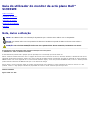 1
1
-
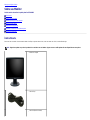 2
2
-
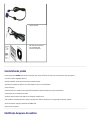 3
3
-
 4
4
-
 5
5
-
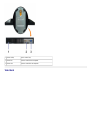 6
6
-
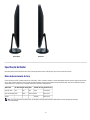 7
7
-
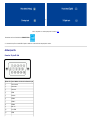 8
8
-
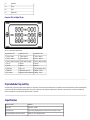 9
9
-
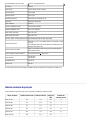 10
10
-
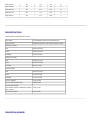 11
11
-
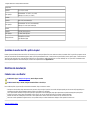 12
12
-
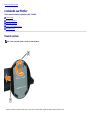 13
13
-
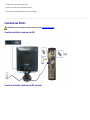 14
14
-
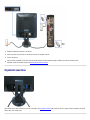 15
15
-
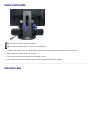 16
16
-
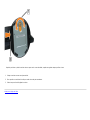 17
17
-
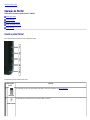 18
18
-
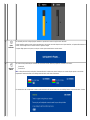 19
19
-
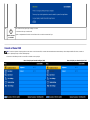 20
20
-
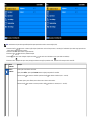 21
21
-
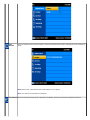 22
22
-
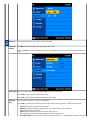 23
23
-
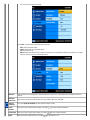 24
24
-
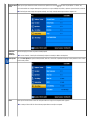 25
25
-
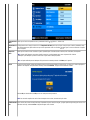 26
26
-
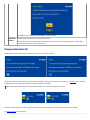 27
27
-
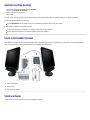 28
28
-
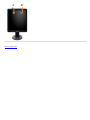 29
29
-
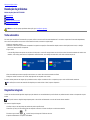 30
30
-
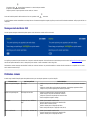 31
31
-
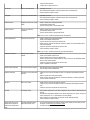 32
32
-
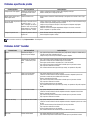 33
33
-
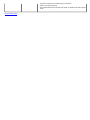 34
34
-
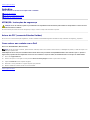 35
35